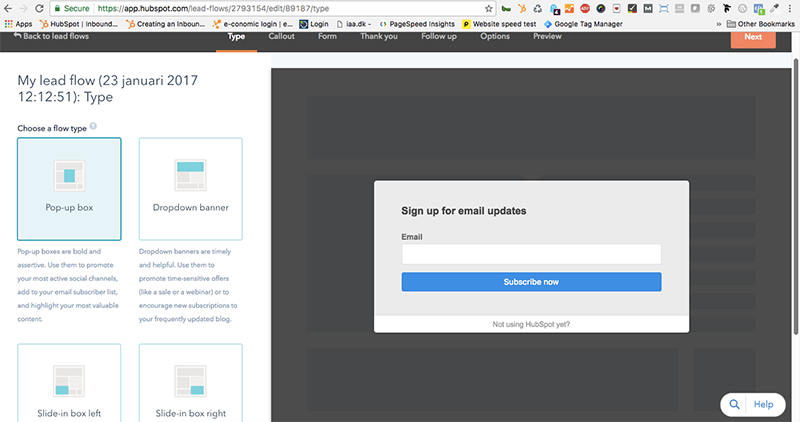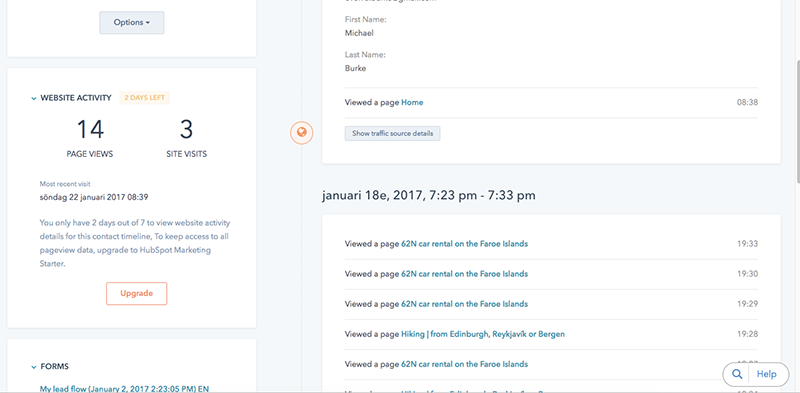Pop-up tilmeldinger - Tilmeldingsformular - Slide-in tilmelding
pop-up tilmeldinger er hamrende irriterende... men super effektive
Vi har alle prøvet at besøge sider med irriterende pop-up tilmeldinger, der springer op fra bunden, slider ind fra siden, kommer frem når du forlader sider eller måske helt overtager siden, så du er nødt til at tage stilling til det aggressive forslag om tilmelding.
Det kan unægtelig virke anmassende og dermed skabe en frygt for at man skræmmer potentielle kunder væk – og at I hermed får mange bounces. Ærlig snak – så har vi selv været meget tilbageholdende med at bruge dem, men vi må bare lægge os fladt ned og konstatere en ting: at de virker! Og at de virker rigtig godt på langt de fleste sider.
Hvis det du tilbyder er relevant nok for dine besøgende, i form af interessante nyhedsbreve, en god e-guide eller andre ting, der passer til den besøgendes aktuelle behov, så vil du samtidig opleve nogle tilfredse besøgende, som du kan nudge gennem brugerrejsen, og gøre til dine kunder. Her er det en fordel at arbejde med såkaldte buyer personas , hvor du beskriver dine idealkunder.
Der findes et hav af gode pop-up tilmeldinger til websites (OptinMonster, Sleeknote, Thrive Leads , etc.), men vi vil i det følgende fokusere på gratisudgaven af Leadin (Hubspot Marketing Free). Systemet kan integreres med stort set alle CMS systemer såsom; Wordpress, Umbraco, Drupal, Joomla, TYPO3, etc.
Men hvordan gør man det?
Man starter med at oprette en konto i HubSpot og sætte en stump kode ind på websitet - så der er forbindelse mellem Leadin og dit website. Systemet er så smart, at det screener hele dit website for formularer og registrerer dem, så folk der udfylder formularer på websitet automatisk bliver sat ind som leads.
Herefter skal man i gang med at lave det første lead flow, så der kan komme en Pop-up box på dit website.
- Vælg type af box. Du kan vælge om den skal poppe op i midten af siden, komme som en dropdown fra oven, slide ind fra venstre eller højre.
- Så vælger du, hvad der skal stå som overskrift – dvs. din vigtigste call-to-ation - og hvad der skal stå på selve tilmeldingsknappen. Her vælger du også farven på boksen.
- På dette step udfylder du brødteksten der ligger under overskriften. Endvidere skal man tage stilling til hvilke felter den besøgende skal udfylde. En god regel er, at antallet af felter skal passe nogenlunde med hvad du ”får”. Hvis det ”kun” er en tilmelding til et nyhedsbrev, vil det være fornuftigt kun at bede om E-mail og evt. navn. Hvis det er en god guide, vil det være muligt at spørge om flere ting, såsom firma navn, jobtitel, etc, så du bedre kan segmentere bagefter – jf. tidligere snak om buyer personas.
- I step 4 udfylder du hvad der skal stå på ”Tak” siden.
- På det sidste step under ”lead flow options”, kan du give dit Lead Flow et fornuftigt internt navn og angive hvilke sider som din pop-up box skal optræde på. Her kan du også angive hvad/hvornår, pop-up boxen skal trigges – efter 50% scroll, når de går ud af siden eller efter x antal sekunder.
- Det er også her, at du sætter den e-mail ind, som skal modtage notifikation ved tilmeldinger. Endelig kan du nemt koble din MailChimp konto til, så alle dine leads ryger direkte ind på din liste – og hvis du ikke har Mailchimp – vælge en liste i Hubspot, som de skal ind på.
- Til sidst kan du få et preview af hvordan din boks ser ud på henholdsvis en mobil, tablet og desktop.
Når du har tjekket, at det ser fornuftigt ud, kan du publicere Leadin box, og blot vente på at de besøgende begynder at reagere.
Følg dine leads på websitet – og start andre workflows
I HubSpot har du mulighed for at se hvad det enkelte lead har foretaget sig på dit website før og efter tilmeldingen – dvs. hvilke sider de har vist interesse for, hvad de har tilmeldt sig, etc. Det er nyttig viden hvis du vil gå videre med trigger workflows i enten MailChimp eller HubSpot.